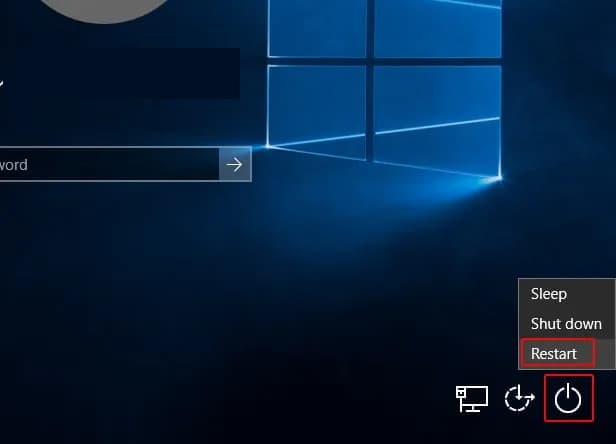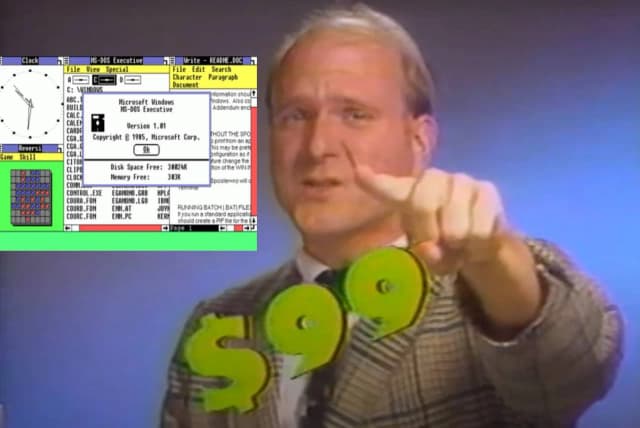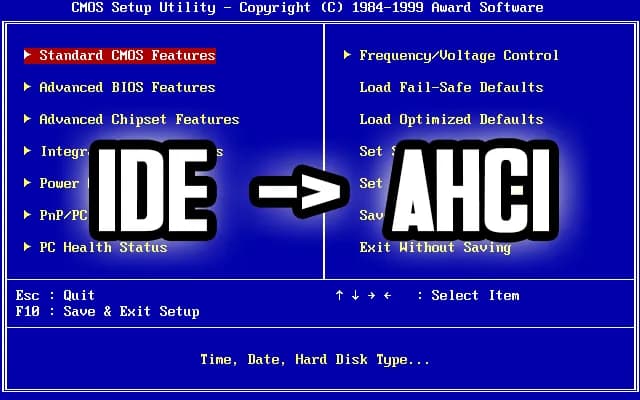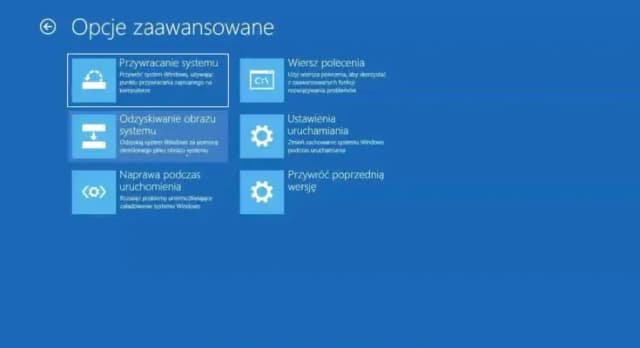Warto jednak pamiętać, że przywrócenie ustawień fabrycznych wiąże się z usunięciem wszystkich danych, aplikacji i ustawień. Dlatego przed przystąpieniem do tego procesu, zaleca się wykonanie kopii zapasowej ważnych plików. W tym artykule omówimy, jak skutecznie przywrócić ustawienia fabryczne Windows 10, unikając utraty danych oraz jakie opcje są dostępne w zależności od producenta sprzętu.
Najistotniejsze informacje:
- Proces przywracania ustawień fabrycznych można rozpocząć z menu „Ustawienia” lub ekranu logowania.
- Wybór opcji „Zachowaj moje pliki” usuwa aplikacje, ale pozostawia pliki osobiste.
- Opcja „Usuń wszystko” całkowicie wyczyści komputer, w tym wszystkie dane i aplikacje.
- Niektórzy producenci, jak Dell, oferują specjalne narzędzia do przywracania fabrycznego.
- Przed resetowaniem zawsze należy utworzyć kopię zapasową ważnych danych.
Jak skutecznie przywrócić ustawienia fabryczne Windows 10?
Aby przywrócić ustawienia fabryczne w systemie Windows 10, należy skorzystać z wbudowanych opcji dostępnych w systemie. Proces ten jest prosty i można go przeprowadzić w kilku krokach. Najpierw przejdź do menu „Start”, a następnie kliknij ikonę „Ustawienia”, która wygląda jak zębatka. Wybierz opcję „Aktualizacja i zabezpieczenia”, a następnie kliknij „Odzyskiwanie” w lewym panelu.
W sekcji „Przywracanie tego komputera do stanu początkowego” kliknij przycisk „Rozpocznij”. Pojawią się dwie opcje: „Zachowaj moje pliki” i „Usuń wszystko”. Wybór pierwszej opcji pozwoli na usunięcie aplikacji i ustawień, ale pozostawi Twoje pliki osobiste. Z kolei wybór drugiej opcji spowoduje całkowite usunięcie wszystkich danych z komputera. Po dokonaniu wyboru, kliknij „Resetuj” i postępuj zgodnie z instrukcjami na ekranie.
Krok po kroku: Przywracanie ustawień fabrycznych w Windows 10
Możesz również uruchomić proces przywracania ustawień fabrycznych z poziomu ekranu logowania. Naciśnij skrót klawiaturowy Windows + L, aby zablokować komputer, a następnie uruchom ponownie system, trzymając wciśnięty klawisz Shift. To spowoduje uruchomienie środowiska odzyskiwania systemu Windows (WinRE). Wybierz opcję „Rozwiązywanie problemów”, a następnie „Resetuj ten komputer”, aby rozpocząć proces resetowania.
Warto pamiętać, że przywrócenie ustawień fabrycznych całkowicie wyczyści komputer, usuwając wszystkie dane, aplikacje i ustawienia. Proces ten może zająć od kilkudziesięciu minut do godziny, w zależności od sprzętu i ilości danych. Dlatego przed przystąpieniem do resetu, zawsze zaleca się utworzenie kopii zapasowej ważnych plików.
Jakie opcje resetowania Windows 10 są dostępne?
W systemie Windows 10 dostępne są dwie główne opcje resetowania, które można wykorzystać podczas przywracania ustawień fabrycznych. Pierwsza z nich to „Zachowaj moje pliki”. Ta opcja usuwa wszystkie aplikacje oraz ustawienia, ale pozostawia Twoje pliki osobiste, takie jak dokumenty, zdjęcia czy filmy. Jest to idealne rozwiązanie dla tych, którzy chcą uporządkować system bez utraty ważnych danych.
Druga opcja to „Usuń wszystko”, która całkowicie wymazuje wszystkie dane z komputera, w tym pliki osobiste, aplikacje i ustawienia. Jest to bardziej drastyczne podejście, które warto zastosować w sytuacjach, gdy komputer ma być sprzedany lub oddany, a użytkownik pragnie zapewnić, że wszystkie prywatne informacje zostaną usunięte. Wybór odpowiedniej opcji zależy od indywidualnych potrzeb użytkownika oraz od tego, jak planuje korzystać z komputera po resetowaniu.
Jak zabezpieczyć dane przed resetowaniem systemu?
Przed przystąpieniem do resetowania systemu Windows 10, ważne jest, aby odpowiednio zabezpieczyć swoje dane. Istnieje wiele metod tworzenia kopii zapasowej, które mogą pomóc w zachowaniu ważnych plików. Możesz skorzystać z wbudowanej funkcji Windows Backup, która pozwala na tworzenie kopii zapasowych systemu oraz plików użytkownika na zewnętrznych nośnikach, takich jak dyski USB czy zewnętrzne dyski twarde.
Inną popularną metodą jest użycie File History, która automatycznie zapisuje wersje plików znajdujących się w określonych folderach. Dzięki tej funkcji możesz łatwo przywrócić wcześniejsze wersje plików lub odzyskać je w razie potrzeby. Warto również rozważyć korzystanie z chmurowych usług przechowywania danych, takich jak OneDrive czy Google Drive, które oferują możliwość przechowywania plików online, co zapewnia dodatkowe bezpieczeństwo.
Przygotowując się do resetu, warto również rozważyć użycie specjalistycznych narzędzi do tworzenia kopii zapasowej, takich jak Acronis True Image czy EaseUS Todo Backup. Te programy oferują zaawansowane funkcje, które pozwalają na pełne skanowanie systemu oraz tworzenie obrazów dysków, co może być niezwykle pomocne w przypadku większych awarii systemowych.
- Windows Backup – wbudowane narzędzie do tworzenia kopii zapasowej systemu i plików.
- File History – automatyczne zapisywanie wersji plików w wybranych folderach.
- OneDrive – chmurowa usługa przechowywania danych, która synchronizuje pliki między urządzeniami.
- Acronis True Image – profesjonalne narzędzie do tworzenia kopii zapasowej i odzyskiwania danych.
- EaseUS Todo Backup – program oferujący różne metody tworzenia kopii zapasowej i przywracania danych.
Metody tworzenia kopii zapasowej danych na Windows 10
W systemie Windows 10 istnieje kilka skutecznych metod tworzenia kopii zapasowej danych. Jedną z najpopularniejszych opcji jest Windows Backup, która pozwala na tworzenie kopii zapasowej całego systemu oraz plików użytkownika. Możesz skonfigurować harmonogram automatycznego tworzenia kopii zapasowej, co zapewnia regularne zabezpieczenie danych. Wystarczy przejść do „Ustawienia”, a następnie do „Aktualizacja i zabezpieczenia”, aby skonfigurować tę funkcję.
Inną metodą jest File History, która automatycznie zapisuje wersje plików znajdujących się w wybranych folderach. Dzięki tej funkcji możesz łatwo przywrócić wcześniejsze wersje plików, co jest niezwykle przydatne w przypadku przypadkowego usunięcia lub zmiany. Warto pamiętać, że aby skorzystać z tej metody, musisz mieć podłączony zewnętrzny dysk lub pamięć USB, na której będą przechowywane kopie zapasowe.
| Nazwa narzędzia | Funkcje | Cena |
|---|---|---|
| Windows Backup | Tworzenie kopii zapasowej systemu i plików użytkownika, harmonogram automatyczny | Wbudowane w system Windows 10 |
| File History | Automatyczne zapisywanie wersji plików w wybranych folderach | Wbudowane w system Windows 10 |
| Acronis True Image | Tworzenie pełnych obrazów dysków, przywracanie systemu | Od 49,99 zł za roczną subskrypcję |
| EaseUS Todo Backup | Różne metody tworzenia kopii zapasowej, przywracanie danych | Od 29,00 zł za wersję podstawową |
Narzędzia do odzyskiwania danych po przywróceniu ustawień fabrycznych
Po przywróceniu ustawień fabrycznych, istnieje wiele narzędzi, które mogą pomóc w odzyskaniu utraconych danych. Jednym z najpopularniejszych programów jest Recuva, który jest prosty w użyciu i skuteczny w odzyskiwaniu plików z różnych nośników, w tym dysków twardych i pamięci USB. Program umożliwia skanowanie systemu w poszukiwaniu usuniętych plików oraz ich przywracanie.
Innym godnym uwagi narzędziem jest EaseUS Data Recovery Wizard, który oferuje bardziej zaawansowane funkcje odzyskiwania. Umożliwia on skanowanie głębokie, co pozwala na odnalezienie plików, które zostały usunięte lub sformatowane. Program obsługuje różne formaty plików i jest dostępny zarówno w wersji darmowej, jak i płatnej, co czyni go elastycznym rozwiązaniem dla użytkowników.
Czytaj więcej: Windows 11 jak wygląda – zaskakujące zmiany w interfejsie i funkcjach
Jakie są różnice między resetowaniem a reinstalacją systemu?
Resetowanie i reinstalacja systemu Windows 10 to dwa różne procesy, które mają na celu poprawę wydajności systemu, ale różnią się w podejściu i skutkach. Resetowanie polega na przywróceniu systemu do stanu fabrycznego, co oznacza, że można usunąć aplikacje i ustawienia, ale pozostawić pliki osobiste użytkownika. W tym przypadku użytkownik ma możliwość wyboru opcji, która najlepiej odpowiada jego potrzebom, co czyni ten proces bardziej elastycznym.
Z kolei reinstalacja systemu to bardziej drastyczny krok, który całkowicie usuwa system operacyjny i instaluje go ponownie. W tym przypadku wszystkie dane, w tym pliki osobiste, aplikacje i ustawienia, zostaną usunięte. Reinstalacja jest często stosowana w przypadku poważnych problemów z systemem, które nie mogą być rozwiązane przez resetowanie. Wybór między tymi dwoma opcjami zależy od stopnia problemu oraz od tego, czy użytkownik chce zachować swoje pliki.
Kiedy wybrać opcję „Zachowaj moje pliki”?
Wybór opcji „Zachowaj moje pliki” podczas resetowania systemu Windows 10 jest korzystny w wielu sytuacjach. Na przykład, jeśli komputer działa wolno z powodu zainstalowanych aplikacji lub nieodpowiednich ustawień, ale użytkownik ma ważne pliki, które chce zachować, ta opcja będzie idealna. Umożliwia ona usunięcie niechcianych aplikacji i przywrócenie systemu do lepszej wydajności, nie tracąc przy tym osobistych danych.
Innym przypadkiem, w którym warto wybrać tę opcję, jest sytuacja, gdy komputer ma być przygotowany do sprzedaży lub przekazania innemu użytkownikowi. Dzięki opcji „Zachowaj moje pliki” można usunąć wszystkie aplikacje i ustawienia, a jednocześnie pozostawić pliki osobiste, które są dla użytkownika istotne. Takie podejście pozwala na zachowanie danych, które można wykorzystać w przyszłości, a jednocześnie zapewnia nowemu użytkownikowi czysty system operacyjny.
Kiedy wybrać opcję „Usuń wszystko”?
Wybór opcji „Usuń wszystko” jest niezbędny w sytuacjach, gdy komputer ma być sprzedany lub przekazany innemu użytkownikowi. W takim przypadku ważne jest, aby całkowicie usunąć wszystkie dane osobiste, aplikacje i ustawienia, aby nowy użytkownik mógł rozpocząć korzystanie z urządzenia w czystym środowisku. Ta opcja zapewnia, że żadne prywatne informacje nie pozostaną na urządzeniu, co jest kluczowe dla ochrony danych osobowych.
Innym powodem, dla którego warto wybrać opcję „Usuń wszystko”, jest sytuacja, gdy komputer jest poważnie zainfekowany złośliwym oprogramowaniem lub wirusami. W takim przypadku, nawet po próbie usunięcia zagrożeń, może pozostać wiele niepożądanych plików lub ustawień, które mogą wpływać na wydajność systemu. Resetowanie komputera z opcją „Usuń wszystko” pozwala na całkowite wyczyszczenie systemu i przywrócenie go do pierwotnego stanu, co jest często jedynym skutecznym rozwiązaniem w takich sytuacjach.
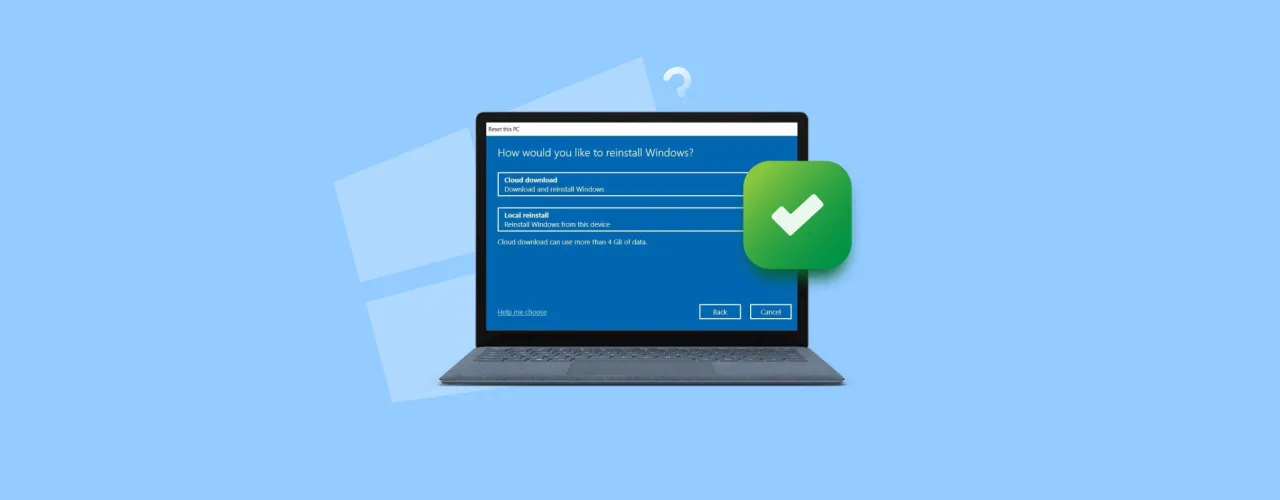
Jak wykorzystać opcje odzyskiwania specyficzne dla producenta?
Wiele producentów komputerów oferuje własne narzędzia do odzyskiwania, które mogą być użyteczne podczas przywracania ustawień fabrycznych. Na przykład, Dell ma opcję „Dell Factory Image Restore”, która pozwala na przywrócenie systemu do stanu fabrycznego z oryginalnymi aplikacjami dostarczonymi przez firmę. Aby skorzystać z tej opcji, użytkownik musi uruchomić komputer i nacisnąć odpowiedni klawisz, aby wejść do menu odzyskiwania, a następnie postępować zgodnie z instrukcjami na ekranie.
Inny producent, HP, oferuje narzędzie o nazwie HP Recovery Manager, które umożliwia przywrócenie systemu do pierwotnego stanu oraz reinstalację oprogramowania. Użytkownicy mogą również korzystać z opcji przywracania z dysku przywracania, jeśli taki został dołączony do komputera. To narzędzie jest szczególnie przydatne w przypadku problemów z systemem, które nie mogą być rozwiązane poprzez standardowe metody resetowania.
Kolejnym przykładem jest HUAWEI, gdzie użytkownicy mogą użyć klawisza F10 podczas uruchamiania komputera, aby uzyskać dostęp do opcji przywracania ustawień fabrycznych. W zależności od modelu, proces ten może różnić się nieco, ale zazwyczaj obejmuje wybór odpowiedniej opcji z menu odzyskiwania. To narzędzie pozwala na szybkie i skuteczne przywrócenie systemu do stanu fabrycznego, co jest szczególnie przydatne w sytuacjach awaryjnych.
Jak znaleźć i używać narzędzi odzyskiwania od producenta?
Aby znaleźć i używać narzędzi odzyskiwania specyficznych dla producenta, należy najpierw zapoznać się z dokumentacją dostarczoną z komputerem. Wiele producentów udostępnia szczegółowe instrukcje dotyczące korzystania z opcji odzyskiwania na swoich stronach internetowych. Warto również sprawdzić, czy producent oferuje oprogramowanie do pobrania, które może pomóc w procesie przywracania.
Po zidentyfikowaniu odpowiedniego narzędzia, użytkownik powinien uruchomić komputer i postępować zgodnie z instrukcjami, aby uzyskać dostęp do opcji odzyskiwania. W większości przypadków wystarczy nacisnąć określony klawisz (np. F8, F11 lub Esc) podczas uruchamiania systemu, aby wejść do menu odzyskiwania. Następnie można wybrać odpowiednią opcję, aby rozpocząć proces przywracania.
Jak skutecznie zarządzać danymi po przywróceniu ustawień fabrycznych?
Po przywróceniu ustawień fabrycznych systemu Windows 10, kluczowym krokiem jest efektywne zarządzanie danymi, aby uniknąć utraty ważnych plików w przyszłości. Warto rozważyć wdrożenie strategii zarządzania danymi, która obejmuje regularne tworzenie kopii zapasowych oraz korzystanie z usług chmurowych. Używanie platform takich jak OneDrive lub Google Drive nie tylko zabezpiecza dane, ale również umożliwia ich łatwy dostęp z różnych urządzeń. Dzięki synchronizacji danych w chmurze, użytkownicy mogą mieć pewność, że ich pliki są zawsze aktualne i dostępne, nawet po przywróceniu systemu do ustawień fabrycznych.
Warto również zainwestować w oprogramowanie do zarządzania danymi, które pozwala na automatyzację procesu tworzenia kopii zapasowych. Narzędzia takie jak Backblaze czy Acronis True Image oferują funkcje, które mogą znacznie uprościć ten proces, umożliwiając użytkownikom skoncentrowanie się na codziennych zadaniach bez obaw o utratę danych. W miarę jak technologia się rozwija, przyszłość zarządzania danymi będzie coraz bardziej zautomatyzowana, co pozwoli na jeszcze lepszą ochronę i dostępność plików.